Füllmuster für Inkscape

Beispiele mit einem auf ähnliche Weise erstellten Hintergrund sind schon in unserem Flickenteppich zu sehen.
Schritt 1
Öffne den Startflicken oder erstelle in Inskscape mit dem Rechteck-Tool ein Quadrat in der Größe 150x150 px.
Aktiviere in der senkrechten Werkzeugleiste das Text-Tool
Die Einstellungen zu Text und Schriftart findest Du über das T in der Symbolleiste oder im Menü Text.
Als Einsteiger wähle Damask Dings1 in Schriftgröße 72 aus, klicke auf die Schaltfläche anwenden.
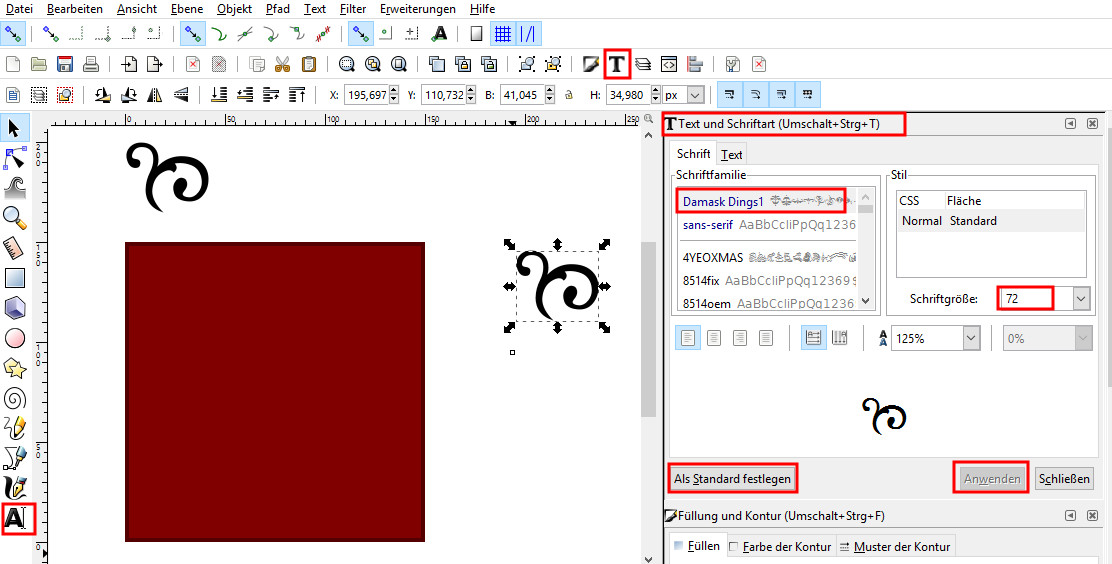
Schritt 2
Das gerade erstellte Symbol sollte etwas kleiner sein als der Flicken.
Aktiviere es
Dupliziere es (rechte Maustaste) und räume ein Exemplar zur Seite, falls Du diese Form später noch verwenden willst, z.B. als Form für den Schatten. Du wirst es ja gleich in ein Muster umwandeln.
Aktiviere das Symbol erneut.
Klicke auf den Reiter Füllen.
Stelle eine Füllung Deiner Wahl ein, ein linearer Verlauf ist ebenfalls möglich.
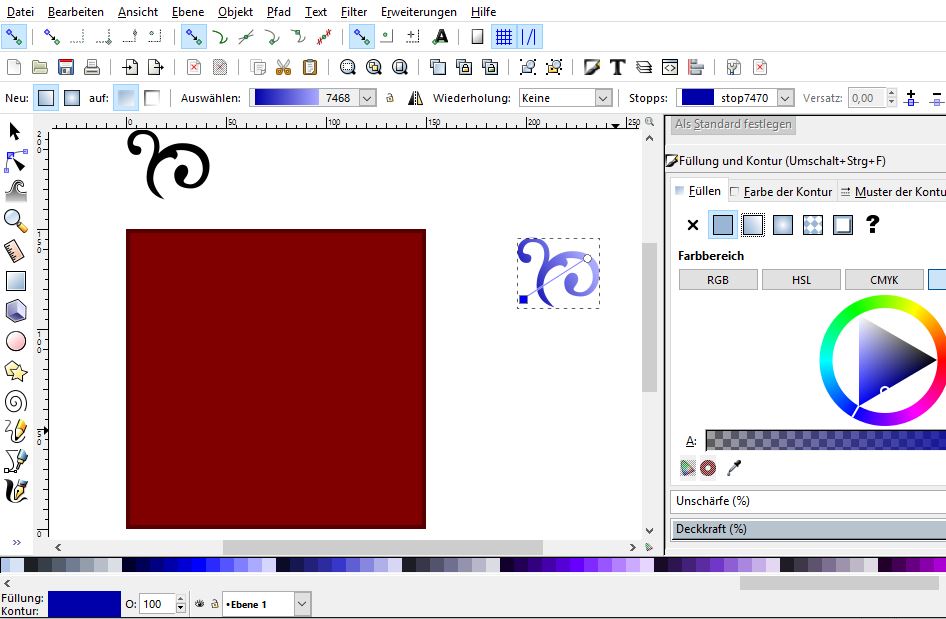
Schritt 3
Bei ausgewähltem Schriftzeichen gehe zu Objekt – Muster – Objekte in Füllmuster umwandeln entsprechend Screenshot.
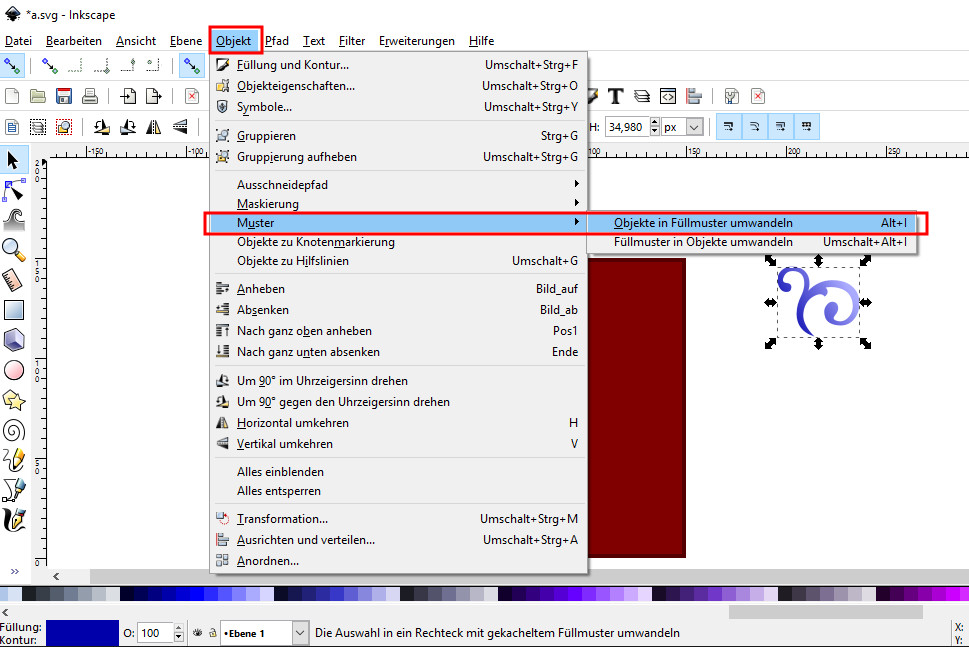
Schritt 4
Danach sollte ein Name für das neu erstellte Muster im Fenster für Füllung und Kontur sichtbar sein, hier als „pattern7482“ mit einer 4stelligen Zahl.
(Merke Dir diese Zahl, falls Du bereits mit anderen Mustern probiert hast.)
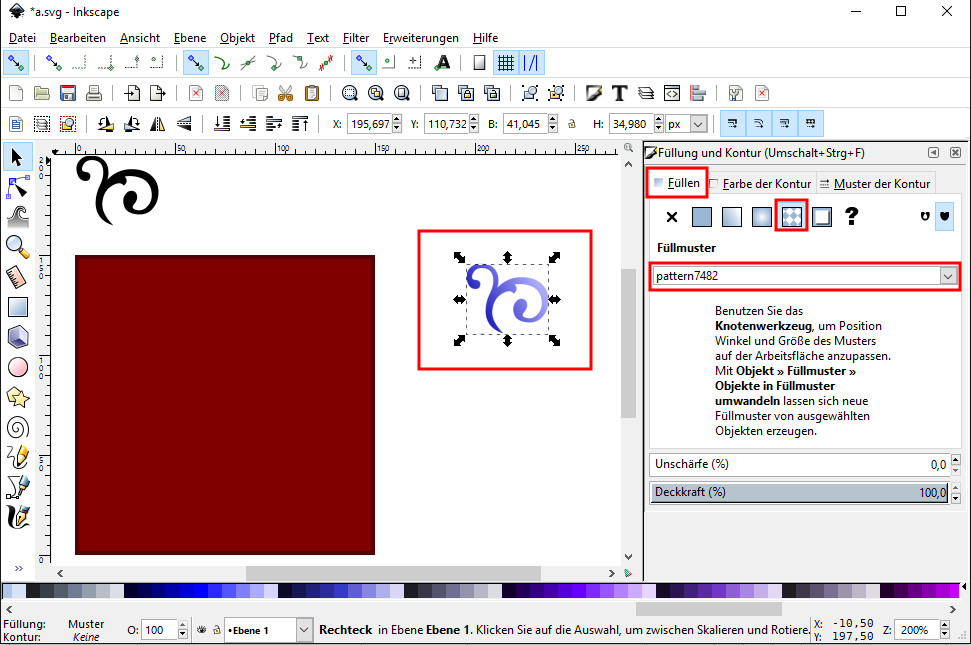
Schritt 5
Wähle jetzt den Flicken mit Auswahlwerkzeug ![]() aus und klicke auf das Mustersymbol unter dem Reiter Füllen. Der Flicken sollte mit dem Muster gefüllt sein, sieht aber noch nicht gerade schick aus.
aus und klicke auf das Mustersymbol unter dem Reiter Füllen. Der Flicken sollte mit dem Muster gefüllt sein, sieht aber noch nicht gerade schick aus.
Aktiviere das Knoten-Werkzeug ![]() und beobachte dabei den Buchstaben.
und beobachte dabei den Buchstaben.
Beim Überfahren mit der Maus wird ein roter Rahmen sichtbar.
Vergrößere das Bild, damit Anfasser und Drehpunkt zu erkennen sind
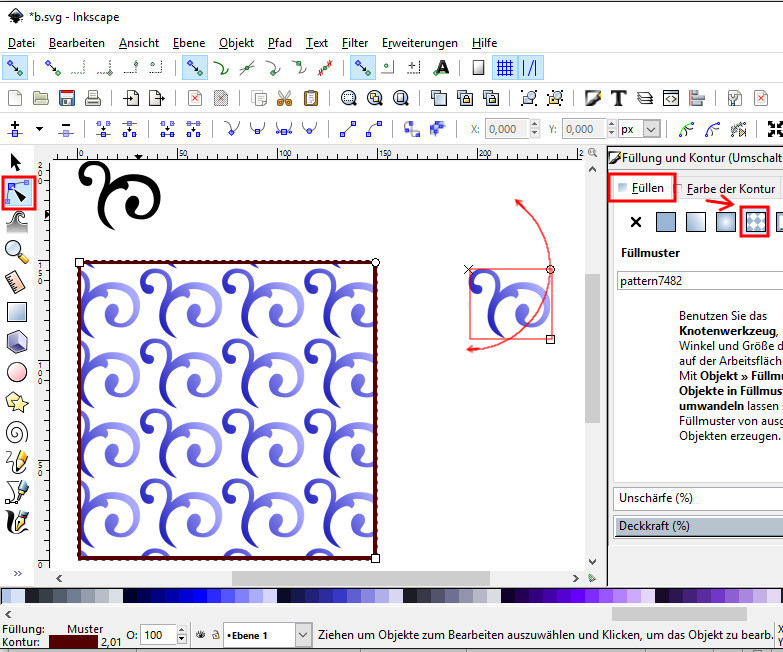
Damit wird angezeigt, wo sich
- Drehpunkt (das kleine Fadenkreuz),
- der runde Anfasser und
- der quadratische Anfasser befinden.
Den quadratischen Anfasser kannst Du mit der Maus frei über die Bildfläche bewegen, in Richtung Drehpunkt verkleinert sich das Muster.
Falls die Skalierung proportional erfolgen soll, halte dabei STRG- plus Umschalt-Taste fest.
Den runden Anfasser verwende zum Drehen des Musters. Im oberen Screenshot zeigen die runden Pfeile die Richtung an, also rund um den Drehpunkt.
Durch Bewegung des Drehpunktes mit der Maus kannst Du den kompletten Mustersatz verschieben
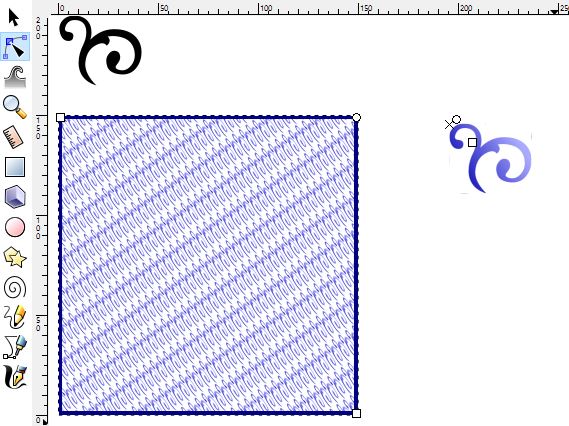
Probiere verschiedene Varianten aus, so wirst Du unterschiedlichste Hintergrundmuster erzeugen.
Natürlich kannst Du diesen einen Flicken mehrfach kopieren und das Muster anders drehen oder verzerren.
Das Aussehen kannst Du weiter beeinflussen mit gedrehten Ebenen und reduzierter Deckkraft, untergelegter eingefärbter Fläche etc.
Speichere ab wie gewohnt, weitere Infos dazu gibt es hier
Inkscape wird ständig weiterentwickelt. Drehen und Verkleinern im neuen Objekt, klappt noch nicht so wie unter Version 0.9
Zum Füllmuster ist bei Wikibocks einiges Wissenswerte zu finden




